A virtuális asztali számítógépek a Windows 10-ben csak csontozatot jelentenekfunkció. A harmadik féltől származó alkalmazások lehetővé teszik a virtuális asztalok nevének megnevezését, és egyenesen az egyikre ugorást anélkül, hogy mindegyikük között kerékpároznának. A virtuális asztalok beépített billentyűparancsai alapvetőek. Ha ablakot át szeretne helyezni egy virtuális asztalra, először el kell lépnie a Feladat nézetbe. zVirtualDesktop egy olyan Windows alkalmazás, amely lehetővé teszi az aktuális áthelyezésétablak egy gyorsbillentyűvel rendelkező virtuális asztalhoz. Először nem kell a Feladat nézetbe mennie. Az aktuális ablakot áthelyezheti egy virtuális asztalra, és átválthat arra. Alternatív megoldásként egyszerűen mozgathatja az ablakot, és maradhat az aktuális asztalon. Az alkalmazás támogatja az alkalmazások rögzítésére szolgáló gyorsbillentyűket is, és lehetővé teszi, hogy az egyes asztalokhoz különböző háttérképeket állítson be.
Töltse le és futtassa a zVirtualDesktopot. A rendszer egy tálcához egy számjelzőt ad, amely jelzi, hogy melyik asztalon van. Nagyon sok más alkalmazás teszi ezt meg, így ez alig teszi a zVirtualDesktopt egyedivé.
Aktuális ablak mozgatása
Miután az alkalmazás fut, áthelyezi az aktuális ablakot egy virtuális asztalra a parancsikonnal;
Win + Alt + asztali szám
Az aktuális ablakot áthelyezheti egy virtuális asztalra, és átválthat arra az asztalra a parancsikon segítségével;
Win + Ctrl + Alt + asztali szám
Az alkalmazás csak a számbillentyűzeten lévő számokra reagál. Ha egy ablakot próbál áthelyezni a 3. asztalra, akkor a számbillentyűzet három gombját kell megnyomnia, nem pedig a billentyűzet betűgombja fölött lévő három gombot.

Állítsa be a különböző háttérképeket a virtuális asztalokhoz
A Win 10 virtuális asztali javító egy népszerű alkalmazásamely javítja a virtuális asztali számítógépeket a Windows 10 rendszerben. Ennek egyik jellemzője lehetővé teszi, hogy más háttérképet állítson be a különböző virtuális asztalokhoz. Sajnos az alkalmazásnak nincs erre egy egyszerű felhasználói felülete. A zVirtualDesktopnak itt van előnye. Ez lehetővé teszi, hogy egy egyszerű grafikus felhasználói felületen más háttérképet állítson be a virtuális asztalokhoz.
Kattintson a jobb gombbal az alkalmazás rendszertálcájának ikonjára, és válassza a „Beállítások” lehetőséget. Nyissa meg a Háttérkép fület, és válassza ki a háttérképet, amelyet beállítani szeretne az egyes virtuális asztalokhoz.
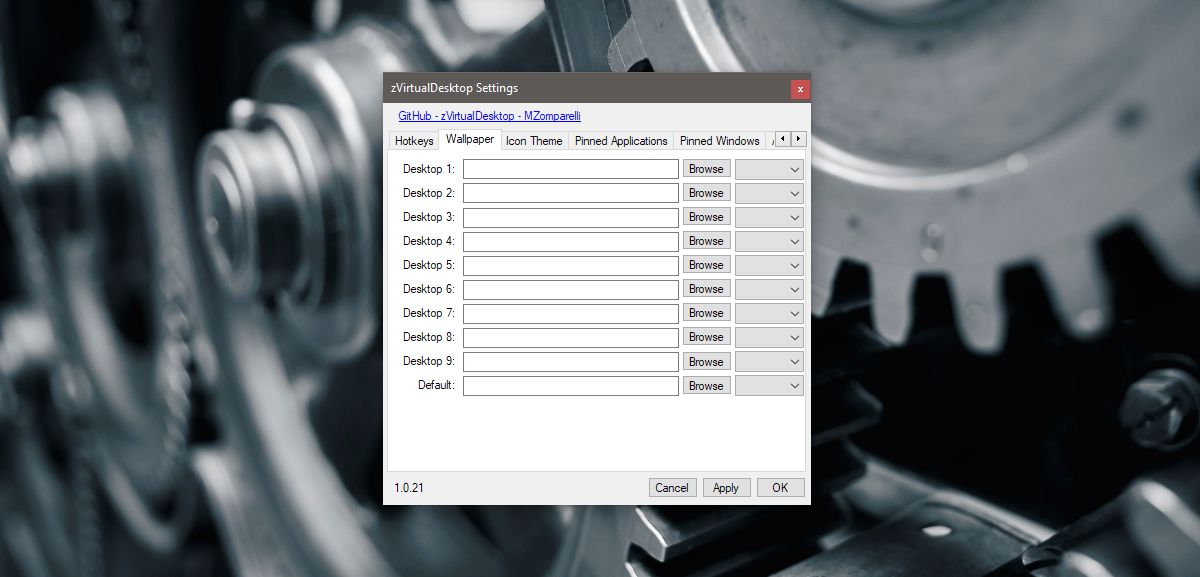
Az alkalmazások rögzítése és rögzítése
A Windows 10 segítségével az alkalmazásokat és ablakokat virtuális asztalra rögzítheti. A zVritualDesktop lehetővé teszi ezt gyorsbillentyűkkel. Ez lehetővé teszi, hogy az aktuálisan aktív ablakot vagy alkalmazást az asztalra rögzítse.
Egy ablak rögzítéséhez / rögzítéséhez használja a parancsikont;
Alt + Win + Z
Egy alkalmazás rögzítéséhez / szétkapcsolásához használja a parancsikont;
Alt + Win + A
Az összes Windows áthelyezése az aktuális asztalra
A zVirtualDesktop lehetővé teszi az összes ablak mozgatását isNyissa meg a virtuális asztalok között az aktuális asztalon. Ehhez nincs gyorsbillentyű. Ha az összes ablakot át kívánja helyezni az aktuális virtuális asztalra, kattintson a jobb gombbal az alkalmazás rendszertálca ikonjára. A helyi menüben válassza az „Összes ablak ide hozása” lehetőséget.
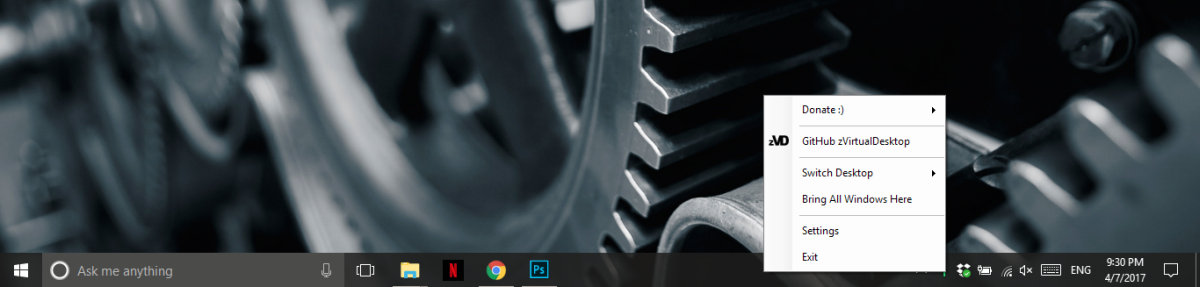
A zVirtualDesktop szolgáltatásban gazdag. Egyes funkcióit a Windows 10 támogatja, például a következő vagy az előző asztalra váltás. Mások valóban javítják a Windows 10 virtuális asztali számítógépeit.
Ha nem tudja nyomon követni a billentyűzetethivatkozásokat, vagy ha GUI-t szeretne alkalmazások és ablakok rögzítéséhez, keresse meg a zVirtualDesktop beállításait. Az alkalmazás beállító paneljén található egy „gyorsbillentyű” lap, valamint a „Rögzített alkalmazások” és a „Rögzített Windows” lap, amelyet szerkeszthet.
Töltse le a zVirtualDesktopot













Hozzászólások